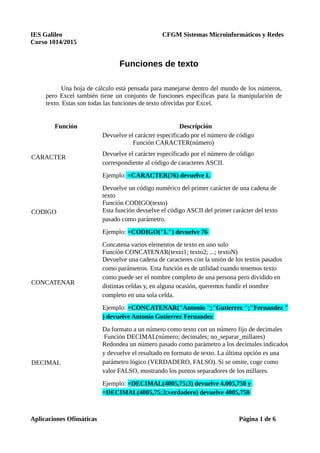
Funciones Excel (3) : Funciones de Texto
- 1. IES Galileo CFGM Sistemas Microinformáticos y Redes Curso 1014/2015 Funciones de texto Una hoja de cálculo está pensada para manejarse dentro del mundo de los números, pero Excel también tiene un conjunto de funciones específicas para la manipulación de texto. Estas son todas las funciones de texto ofrecidas por Excel. Función Descripción CARACTER Devuelve el carácter especificado por el número de código Función CARACTER(número) Devuelve el carácter específicado por el número de código correspondiente al código de caracteres ASCII. Ejemplo: =CARACTER(76) devuelve L CODIGO Devuelve un código numérico del primer carácter de una cadena de texto Función CODIGO(texto) Esta función devuelve el código ASCII del primer carácter del texto pasado como parámetro. Ejemplo: =CODIGO("L") devuelve 76 CONCATENAR Concatena varios elementos de texto en uno solo Función CONCATENAR(texto1; texto2; ...; textoN) Devuelve una cadena de caracteres con la unión de los textos pasados como parámetros. Esta función es de utilidad cuando tenemos texto como puede ser el nombre completo de una persona pero dividido en distintas celdas y, en alguna ocasión, queremos fundir el nombre completo en una sola celda. Ejemplo: =CONCATENAR("Antonio ";"Gutierrez ";"Fernandez " ) devuelve Antonio Gutierrez Fernandez DECIMAL Da formato a un número como texto con un número fijo de decimales Función DECIMAL(número; decimales; no_separar_millares) Redondea un número pasado como parámetro a los decimales indicados y devuelve el resultado en formato de texto. La última opción es una parámetro lógico (VERDADERO, FALSO). Si se omite, coge como valor FALSO, mostrando los puntos separadores de los millares. Ejemplo: =DECIMAL(4005,75;3) devuelve 4.005,750 y =DECIMAL(4005,75;3;verdadero) devuelve 4005,750 Aplicaciones Ofimáticas Página 1 de 6
- 2. IES Galileo CFGM Sistemas Microinformáticos y Redes Curso 1014/2015 DERECHA, DERECHAB Devuelve los caracteres del lado derecho de un valor de texto Función DERECHA(texto; núm_de_caracteres) Devuelve, de la cadena de texto, el número de caracteres especificados comenzando a contar desde el final del texto. Ejemplo: =DERECHA("Bienaventurados los que estudien Excel...";12) devuelve "ien Excel..." ENCONTRAR, ENCONTRARB Busca un valor de texto dentro de otro (distingue mayúsculas de minúsculas) Función ENCONTRAR(texto_buscado; dentro_del_texto; núm_inicial) Devuelve la posición inicial del texto buscado dentro de otro texto empezando a buscar desde la posición núm_inicial. A diferencia de la función HALLAR, ENCONTRAR distingue entre mayúsculas y minúsculas y no admite caracteres comodín. Ejemplo: =ENCONTRAR("Wally";"Siempre buscando nuevas aventuras este Wally y siempre perdido, ayúdame a encontrarlo";1) devuelve 40, que es la posición donde empieza la palabra Wally. EXTRAE, EXTRAEB Devuelve un número específico de caracteres de una cadena de texto que comienza en la posición que se especifique Función EXTRAE(texto; posicion_inicial; núm_caracteres) Devuelve los caracteres indicados de una cadena de texto a partir de una posición inicial. Ejemplo: =EXTRAE("Mirando el mar, me envuelve una emoción intensa...";12;3) devuelve "mar" HALLAR, HALLARB Busca un valor de texto dentro de otro (no distingue mayúsculas de minúsculas) Función HALLAR(texto_buscado; dentro_del_texto; núm_inicial) Busca un texto dentro de otro y devuelve la posición del texto buscado. Realiza la búsqueda leyendo el texto de izquierda a derecha a partir de la posición inicial indicada en núm_inicial. A diferencia de la función ENCONTRAR, HALLAR no distingue entre mayúsculas y minúsculas y admite caracteres comodínes (? un solo carácter, * cualquier número de caracteres, ~ carácter de escape). Ejemplo: =HALLAR("Mar";"Mirando el mar, me envuelve una emoción intensa...";1) devuelve 12 =HALLAR("M?r";"Mirando el mar, me envuelve una emoción intensa...";1) devuelve 1 Aplicaciones Ofimáticas Página 2 de 6
- 3. IES Galileo CFGM Sistemas Microinformáticos y Redes Curso 1014/2015 IGUAL Comprueba si dos valores de texto son idénticos Función IGUAL(texto1; texto2) Devuelve un valor lógico (verdadero/falso) según si las dos cadenas de texto comparadas sean iguales o no. Normalmente se utiliza para comparar los valores almacenados en dos celdas. Ejemplo: =IGUAL("esto es igual?";"es igual esto?") devuelve FALSO IZQUIERDA, IZQUIERDAB Devuelve los caracteres del lado izquierdo de un valor de texto Función IZQUIERDA(texto; núm_de_caracteres) Devuelve el número de caracteres especificados desde el principio de la cadena de texto. Ejemplo: =IZQUIERDA("El sol no puede competir con el brillo de tu mirada";6) devuelve "El sol" LARGO, LARGOB Devuelve el número de caracteres de una cadena de texto, es decir, su longitud. Función LARGO(texto) Ejemplo: =LARGO("El sol no puede competir con el brillo de tu mirada") devuelve 51 LIMPIAR Quita del texto todos los caracteres no imprimibles Función LIMPIAR(texto) Limpia el texto de caracteres no imprimibles. Ejemplo:Si escribimos en una celda:=CARACTER(7)&"Este texto si que vale"&CARACTER(7) en la celda veríamos esto: si escribimos =LIMPIAR(CARACTER(7)&"Este texto si que vale"&CARACTER(7)), desaparecerán los caracteres no imprimibles y veremos: MAYUSC / MINUSC Convierte el texto en mayúsculas o en minúsculas respectivamente Función MAYUSC(texto) Convierte a mayúsculas la cadena de texto. Ejemplo: =MAYUSC("convierteme a mayuscula") devuelve "CONVIERTEME A MAYUSCULA" Función MINUSC(texto) Convierte a minúsculas la cadena de texto. Aplicaciones Ofimáticas Página 3 de 6
- 4. IES Galileo CFGM Sistemas Microinformáticos y Redes Curso 1014/2015 Ejemplo: =MINUSC("VENGA Y AHORAA MINUSCULA") devuelve "venga y ahora a minuscula" MONEDA Convierte un número en texto, con el formato de moneda $ (dólar) Función MONEDA(número; núm_de_decimales) Convierte a texto un número usando el formato de moneda. Ejemplo: =MONEDA(25;2) devuelve "25,00 € " NOMPROPIO Pone en mayúscula la primera letra de cada palabra de un valor de texto Función NOMPROPIO(texto) Convierte la primera letra de cada palabra del texto a mayúscula y el resto de la palabra a minúsculas. Ejemplo: =NOMPROPIO("antonio manuel ramiro") devuelve "Antonio Manuel Ramiro" REEMPLAZAR, REEMPLAZARB Reemplaza caracteres de texto Función REEMPLAZAR(texto_original; num_inicial; núm_de_caracteres; texto_nuevo) Reemplaza parte de una cadena de texto por otra. Ejemplo: =REEMPLAZAR("Si este es el texto original, será modificado";21;8;" Por este ") devuelve "Si este es el texto Por este , será modificado" REPETIR Repite el texto un número determinado de veces Función REPETIR(texto; núm_de_veces) Repite el texto un número de veces determinado. Ejemplo: =REPETIR("Como te repites ";5) devuelve "Como te repites Como te repites Como te repites Como te repites Como te repites " SUSTITUIR Sustituye texto nuevo por texto antiguo en una cadena de texto Función SUSTITUIR(texto; texto_original; texto_nuevo; núm_de_ocurrencia) Reemplaza en texto el texto_original por el texto_nuevo. Ejemplo: =SUSTITUIR("El precio total del proyecto conlleva...";"precio";"coste") devuelve "El coste total del proyecto conlleva..." T Si el valor es un texto lo devuelve, y si no devuelve una cadena vacía Función T(valor) Comprueba que el valor es texto y devuelve texto si lo es o comillas dobles si no lo es. Permite eliminar de una celda los valores que no sean texto. Aplicaciones Ofimáticas Página 4 de 6
- 5. IES Galileo CFGM Sistemas Microinformáticos y Redes Curso 1014/2015 Ejemplo: =T("Esto es texto") devuelve "Esto es texto" TEXTO Convierte un valor en texto, con un formato de número específico Función TEXTO(valor; formato) Convierte un valor en texto. Ejemplo: =TEXTO(25;"0,00 €") devuelve "25,00 €" TEXTOBAHT Convierte un número en texto, con el formato de moneda ß (Baht) Función TEXTOBAHT(número) Convierte un número a texto tailandés (Baht). Se puede cambiar el formato de Baht a un estilo distinto utilizando Configuración regional u Opciones regionales en el Panel de control de Windows. Ejemplo: =TEXTOBAHT(25) devuelve el número 25 escrito en letras pero en Tailandés. Ejercicio: Funciones de texto 1. Sitúate en la celda A1 y pulsa sobre , selecciona la Categoría Texto y elige la función CODIGO(), pulsa sobre Aceptar. 2. Escribe como argumento de esa función la letra a y pulsa Intro. 3. Vemos que obtenemos el código 97. Este es el número asignado a la letra a; ahora vamos a comprobar que es cierto con la función CAR(). 4. Sitúate en la celda B1 y pulsa sobre , selecciona la Categoría Texto y selecciona la función CAR(). Como argumento escribe 97. Comprobamos que efectivamente nos devuelve la letra "a". 5. Sitúate en la celda B2 y escribe "Hoy es ". Fíjate en dejar los espacios en blanco. 6. Sitúate en la celda B3 y escribe " Enero ". Fíjate en dejar los espacios en blanco. 7. En la celda B4 escribe 22 y en la celda B5 escribe 2010. Aplicaciones Ofimáticas Página 5 de 6
- 6. IES Galileo CFGM Sistemas Microinformáticos y Redes Curso 1014/2015 Ahora vamos a crear una frase concatenando varias celdas. 1. Sitúate en la celda C5 y pulsa sobre , selecciona la Categoría Texto 2. Selecciona la función CONCATENAR() y como argumentos escribe en el primer argumento B2, en el segundo B4, como tercer argumento escribe " de", como cuarto argumento escribe B3, como quinto argumento escribe "de " y como último argumento escribe B5. 3. Para que nos indique la fecha en una sola celda la función debe quedar así =CONCATENAR(B2;B4;" de";B3;"de ";B5). Vamos a utilizar ahora la Función NOMPROPIO() que también es de gran utilidad para formatear una cadena de texto. 1. Sitúate en la celda A6 y escribe "pepe" en la celda B6 escribe "gutierrez" y en la celda C6 escribe "ruiz". No escribas mayúsculas. 2. Ahora en la celda D6 pulsa sobre , selecciona la categoria de Texto, selecciona la Función CONCATENAR() pulsa Aceptar y escoge como parámetros A6, B6 y C6. Debemos añadir los espacios para separar el nombre completo. La fórmula debe quedar así =CONCATENAR(A6;" ";B6;" ";C6). Ya tenemos el nombre completo en una celda, ahora sí podemos hacer uso de la Función NOMPROPIO(). 3. Sitúate en la celda G6 y selecciona la Función NOMPROPIO() y pásale como parámetro la celda D6. 4. Debemos obtener en la celda G6 Pepe Gutierrez Ruiz. Nos ha puesto las iniciales en mayúsculas. Guarda la hoja del libro de trabajo con el nombre Funciones con texto. Aplicaciones Ofimáticas Página 6 de 6
